Firefox "페이지가 제대로 리디렉션되지 않습니다" 오류를 수정하는 방법
게시 됨: 2021-10-01Firefox에서 웹사이트를 방문하려고 시도했는데 "페이지가 제대로 리디렉션되지 않습니다"라는 메시지가 표시됩니까?
이 오류 메시지는 Mozilla Firefox 웹 브라우저에 고유하며 사이트의 리디렉션에 문제가 있음을 나타냅니다. 여러 가지 때문일 수도 있고, 한 가지 때문일 수도 있습니다. 아래에서 알아보도록 도와드리겠습니다.
이 게시물에서는 WordPress 사이트, Nginx 서버 및 PHP 앱에 대한 "페이지가 제대로 리디렉션되지 않습니다" 오류 메시지를 수정하는 방법을 배웁니다. 동일한 단계를 통해 Google 드라이브 또는 방문 중인 다른 웹사이트에서 이 메시지를 볼 수 있는 상황도 해결할 수 있습니다.
갑시다!
"페이지가 제대로 리디렉션되지 않음"은 무엇을 의미합니까?
Firefox가 무한 리디렉션 루프에 빠지면 "페이지가 제대로 리디렉션되지 않습니다" 오류가 표시됩니다.
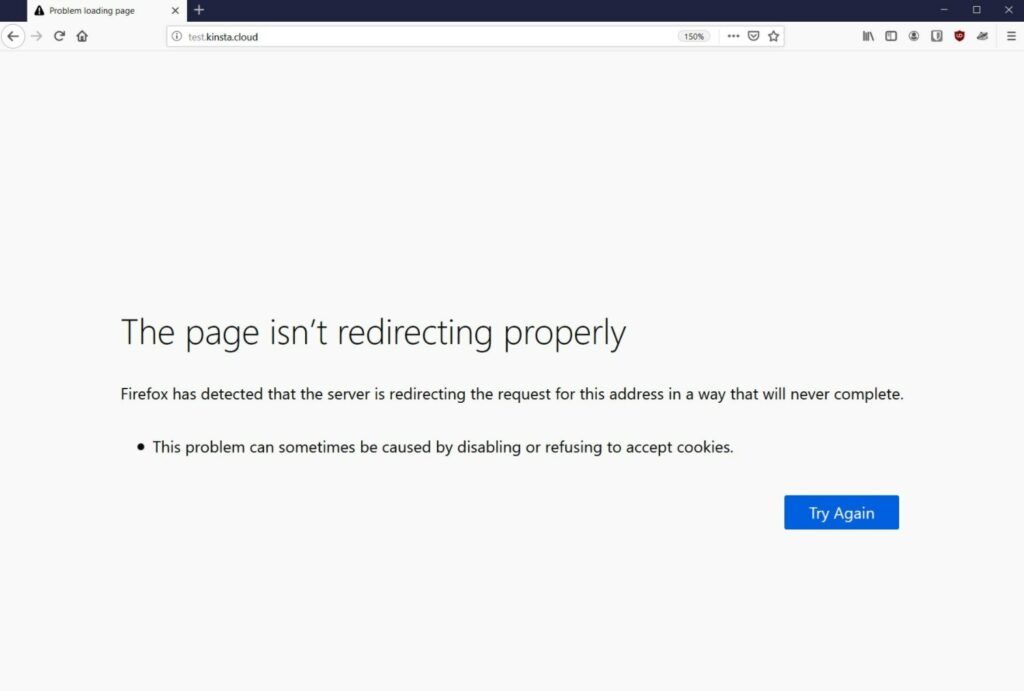
예를 들어, "페이지 1"은 "페이지 2"로 리디렉션할 수 있으며, 이는 "페이지 1"로 다시 리디렉션할 수 있습니다. 그러면 무한 루프에서 "페이지 2"로 곧바로 리디렉션됩니다.
이 리디렉션 루프에 영원히 갇히는 대신 Firefox는 포기하고 "페이지가 제대로 리디렉션되지 않습니다."라고 알려줍니다.
이 문제는 거의 모든 사이트에 나타날 수 있습니다. 경우에 따라 Google 드라이브 또는 YouTube에서 볼 수 있습니다. 또는 WordPress 웹마스터인 경우 WordPress 웹사이트에 액세스하려고 할 때 표시될 수 있습니다.
Chrome 웹 브라우저도 사용하는 경우 ERR_TOO_MANY_REDIRECTS라는 이름으로 동일한 문제가 발생했을 수 있습니다. ERR_TOO_MANY_REDIRECTS 오류를 수정하는 방법에 대한 전체 게시물이 있으며 해당 게시물의 모든 팁은 동일한 근본적인 문제이기 때문에 Firefox의 "페이지가 제대로 리디렉션되지 않습니다" 오류에도 적용됩니다.
"페이지가 제대로 리디렉션되지 않습니다" 메시지가 나타나는 이유
이 오류 메시지의 근본 원인은 항상 문제가 있는 사이트의 잘못된 리디렉션 구성입니다.
그러나 잘못된 구성에는 여러 가지 원인이 있을 수 있으므로 문제를 추적하기가 약간 까다롭습니다.
이 게시물의 나머지 부분에서 오류의 원인을 진단하고 수정하는 데 사용할 수 있는 몇 가지 팁과 전술을 공유합니다.
이 수정 사항을 먼저 시도하십시오
잠시 후 WordPress 사이트, Nginx 및 PHP에서 이 오류 메시지를 수정하기 위한 특정 문제 해결 단계를 공유하겠습니다.
그러나 이러한 단계로 이동하기 전에 또는 제어할 수 없는 웹사이트(예: Google 드라이브 또는 YouTube)에 문제가 있는 경우 먼저 다음 두 가지 기본 문제 해결 단계를 수행하는 것이 좋습니다.
이 두 단계를 수행하면 이러한 많은 리디렉션 문제가 자동으로 수정됩니다. 이러한 방법으로 문제가 해결되지 않으면 더 구체적인 수정을 계속할 수 있습니다. 그러나 이러한 팁이 다시 작동하게 된다면 많은 시간과 좌절을 절약할 수 있을 것입니다.
1. 브라우저 캐시 지우기
거의 모든 오류가 발생했을 때 취해야 하는 첫 번째 조치는 Firefox 브라우저 캐시를 지우는 것입니다.
Firefox(및 기타 모든 브라우저)는 성능 향상을 위해 캐시에 로컬 컴퓨터의 웹사이트 정적 파일을 저장합니다. 그렇게 하면 Firefox는 새 페이지를 로드할 때마다 리소스를 다시 다운로드하는 대신 컴퓨터에서 바로 이러한 리소스를 로드할 수 있습니다.
그러나 이러한 파일이 어떤 이유로 최신 버전이 아니면 "페이지가 제대로 리디렉션되지 않습니다" 오류를 비롯한 다양한 오류가 발생할 수 있습니다. 캐시를 지우면 Firefox에서 파일의 새 버전을 강제로 다시 다운로드하게 되며, 이는 종종 문제를 해결할 수 있습니다.
먼저 브라우저의 탐색 모음에 다음 텍스트를 입력하여 개인 정보 설정을 엽니다.
about:preferences#privacy
또는 다음 지침에 따라 이 영역을 수동으로 열 수 있습니다.
- 오른쪽 상단 모서리에 있는 햄버거 아이콘을 클릭합니다.
- 드롭다운에서 옵션 을 선택하여 설정 영역을 엽니다.
- 개인 정보 및 보안 탭으로 이동합니다.
개인 정보 및 보안 영역에서 쿠키 및 사이트 데이터 섹션을 찾아 데이터 지우기 버튼을 클릭합니다.
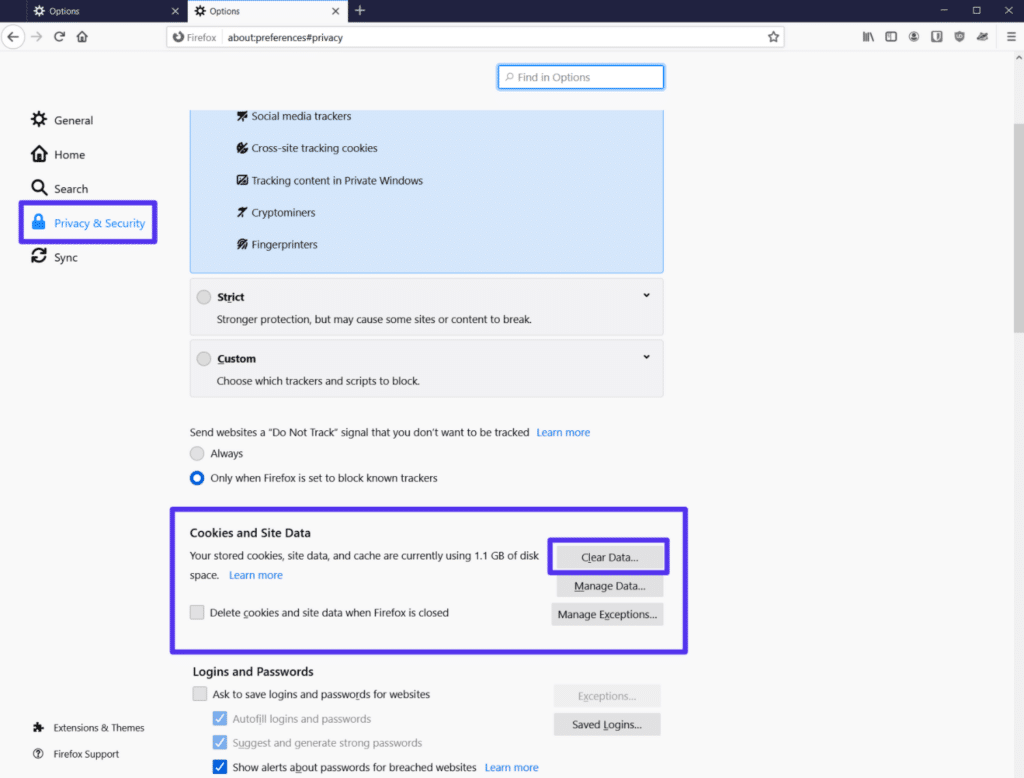
표시되는 팝업에서 캐시된 웹 콘텐츠 옵션을 선택한 다음 지우기 를 클릭합니다.
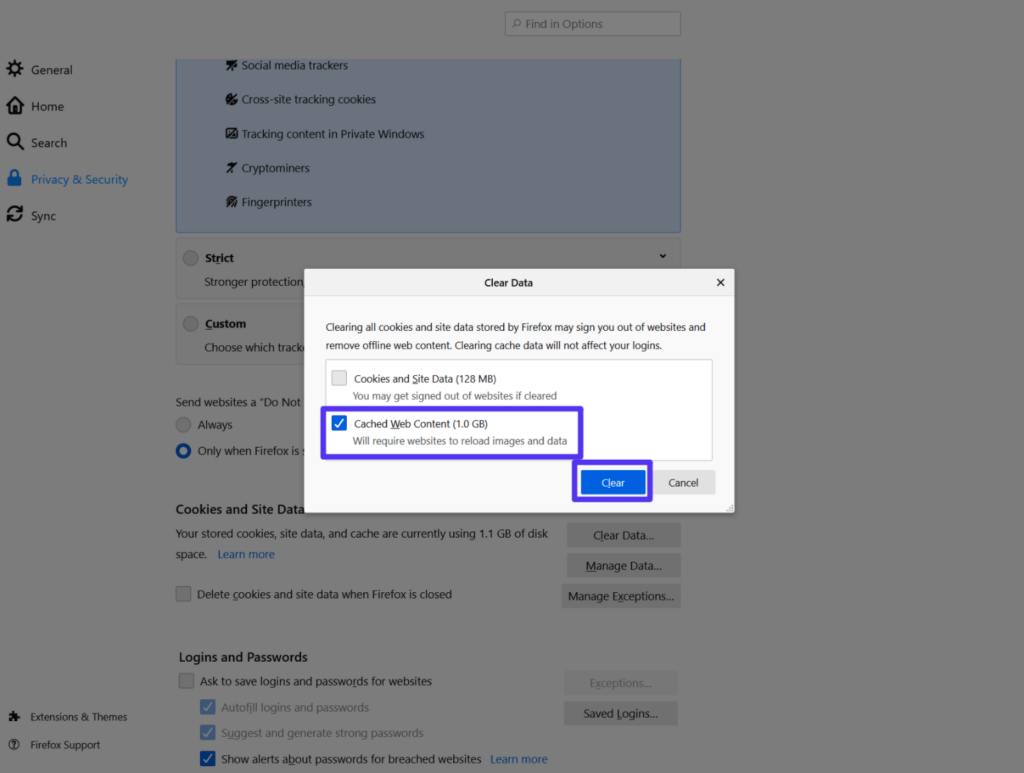
이제 문제가 있는 페이지를 새로고침하고 제대로 작동하는지 확인하세요. 그렇지 않은 경우 다음 단계를 계속합니다.
2. 문제가 있는 사이트의 쿠키 삭제
"페이지가 제대로 리디렉션되지 않습니다" 메시지의 또 다른 일반적인 원인은 사이트의 쿠키 문제입니다.
브라우저 캐시와 마찬가지로 솔루션은 해당 사이트의 브라우저 쿠키를 지우는 것입니다.
방문하는 모든 사이트에서 로그아웃되지 않도록 하려면 문제가 발생한 특정 도메인의 쿠키만 지우고 싶을 것입니다. 모든 쿠키를 제거하는 데는 문제가 없습니다. 모든 사이트에 다시 로그인해야 하는 번거로움이 있기 때문에 타겟 접근 방식을 사용하는 것이 더 나을 것입니다.
이 대상 삭제를 수행하려면 쿠키 및 사이트 데이터 설정으로 돌아가서(브라우저 캐시에 대해 수행한 것처럼) 이번에는 데이터 관리 버튼을 클릭하십시오.
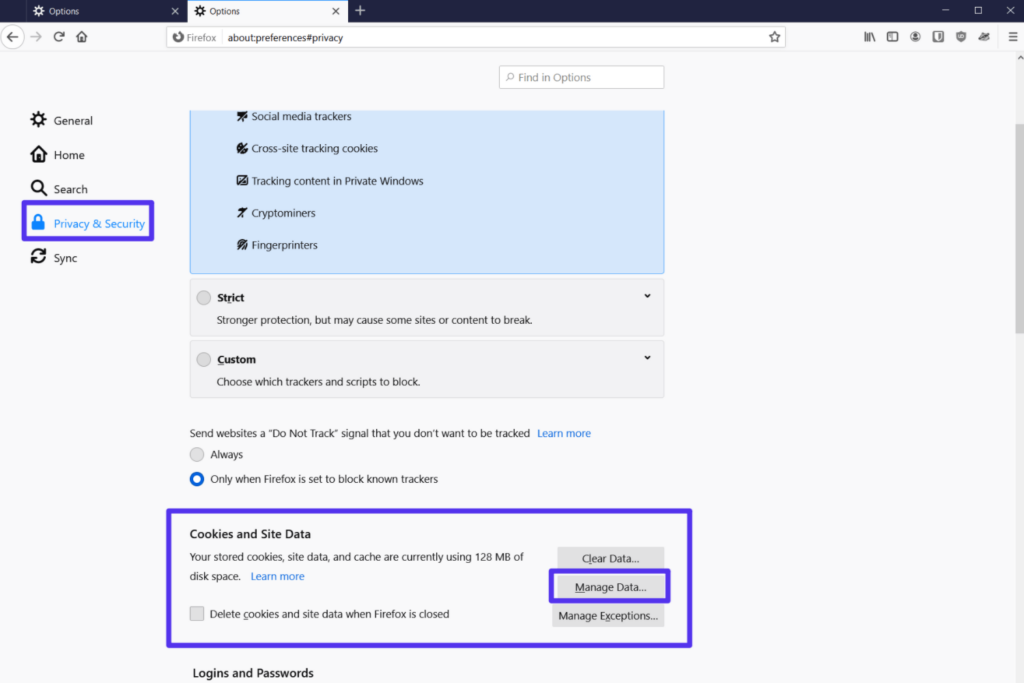
팝업에서:
- 문제가 있는 사이트의 도메인 이름을 검색합니다.
- 목록에서 선택합니다.
- 선택 항목 제거 를 클릭합니다.
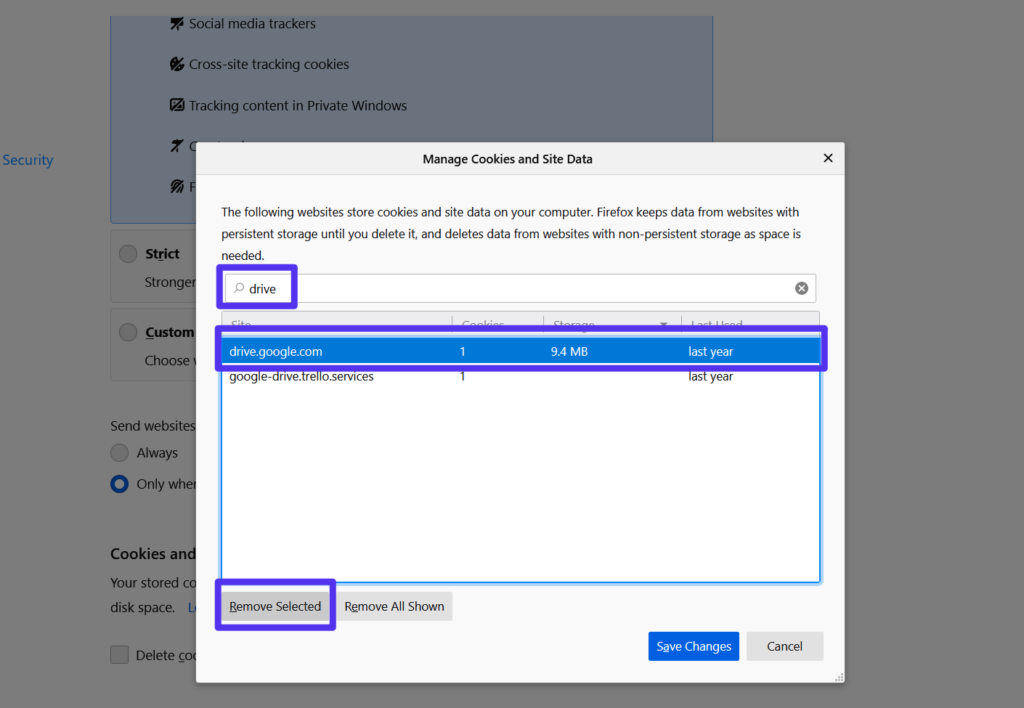
표시되는 확인 메시지에서 제거 를 다시 클릭합니다.
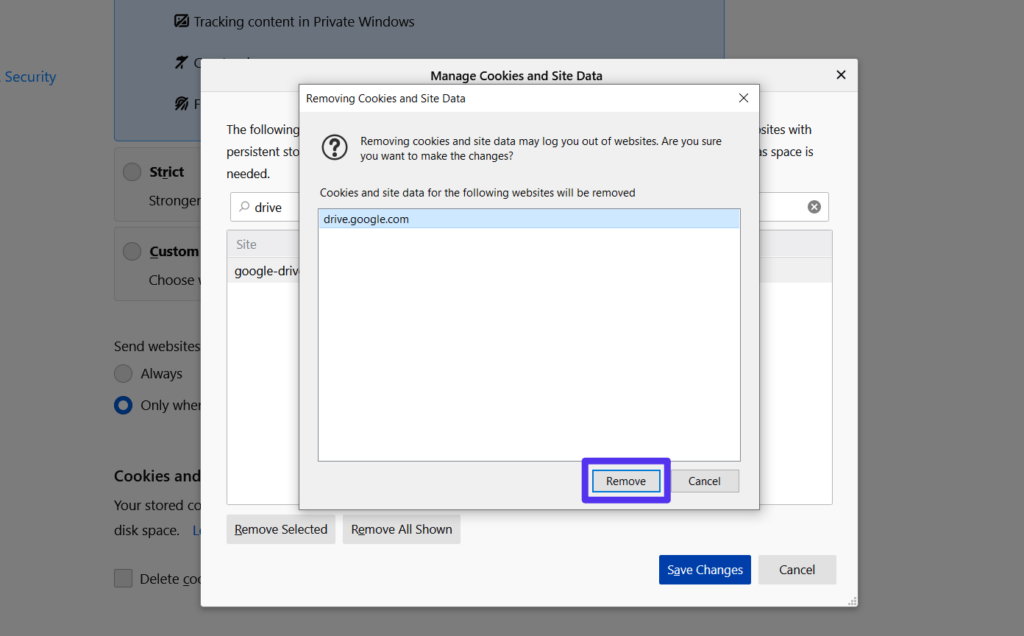
그런 다음 페이지를 새로고침하고 다시 작동하는지 확인합니다. 사이트에 사용자 이름/비밀번호가 필요한 경우 다시 로그인해야 합니다.
이 팁 중 어느 것도 문제를 해결하지 못했다면 계속해서 더 목표가 있는 솔루션을 읽을 수 있습니다.
WordPress에서 "페이지가 제대로 리디렉션되지 않음"을 수정하는 방법
WordPress 사이트에 "페이지가 제대로 리디렉션되지 않습니다." 메시지가 표시되고 위의 두 가지 문제 해결 단계로 문제가 해결되지 않으면 WordPress 관련 수정 사항을 자세히 살펴봐야 할 수 있습니다.
위에서 언급했듯이 오류는 사이트의 일부 리디렉션 문제로 인해 발생합니다. WordPress에서 이 리디렉션 문제는 다음 중 하나에서 발생할 수 있습니다.
- WordPress 설정(특히 최근에 사이트를 마이그레이션했거나 중요한 설정을 변경한 경우)
- 플러그인
- SSL 인증서 또는 HTTPS 구성
- Cloudflare SSL 구성
- 서버 리디렉션
문제 해결을 시작해야 할 위치를 결정하는 데 도움이 되도록 httpstatus.io와 같은 리디렉션 검사기 도구를 사용하여 리디렉션 루프에서 발생하는 상황을 분석할 수 있습니다. 문제가 있는 사이트의 URL을 입력하기만 하면 도구가 각 단계별로 리디렉션 체인을 분석합니다.
예를 들어, 사이트가 사이트의 HTTP 버전과 HTTPS 버전 사이에서 앞뒤로 리디렉션되는 것을 보면 문제가 사이트의 HTTPS 또는 SSL 사용과 관련이 있다는 좋은 신호이므로 시작해야 합니다. 문제 해결.
패턴이 표시되지 않으면 아래 문제 해결 단계를 순서대로 진행할 수 있습니다.
HTTPS 설정 확인
사이트의 HTTPS 설정은 리디렉션 구성 오류의 일반적인 원인이 될 수 있습니다. 여기에 몇 가지 잠재적인 문제가 있습니다.
- SSL 인증서를 설치하지 않고 HTTPS를 강제 실행: SSL 인증서를 설치하지 않고 HTTPS를 강제로 사용하려고 하면 이 오류가 발생합니다. Kinsta에서 호스팅하는 경우 SSL 인증서 사용에 대한 가이드를 작성했습니다. 그렇지 않으면 호스트의 지원에 문의하십시오.
- SSL 플러그인 사용 : 가능하면 아주 간단한 SSL과 같은 SSL 플러그인을 사용하는 대신 HTTPS를 사용하도록 하드 코딩된 링크를 업데이트하는 것이 좋습니다. 사이트 데이터베이스에서 검색 및 바꾸기를 실행하여 이를 수행할 수 있습니다. Kinsta 클라이언트인 경우 지원에 연락하세요. 그러면 저희가 도와드리겠습니다.
- 잘못 구성된 HTTP에서 HTTPS로 리디렉션: 모든 HTTP 트래픽을 HTTPS로 강제 리디렉션하는 것은 좋지만 리디렉션을 올바르게 설정했는지 확인해야 합니다.
Cloudflare SSL 설정 확인
Cloudflare를 사용하도록 WordPress 사이트를 구성한 경우 Cloudflare의 SSL 설정으로 인해 오류 메시지가 표시될 수 있습니다. 일반적으로 이 오류는 사이트 서버에 SSL 인증서를 이미 설치했지만 Cloudflare의 유연한 SSL 설정을 계속 사용 중인 경우에 발생합니다.

이 문제를 해결하려면 Cloudflare의 유연한 SSL/TLS 암호화 모드에서 전체 옵션으로 전환해야 합니다.
Cloudflare 대시보드를 열고 SSL/TLS 탭으로 이동합니다. 그런 다음 SSL/TLS 암호화 모드 를 Flexible 에서 Full( 또는 가능한 경우 Full(strict)) 로 변경합니다.
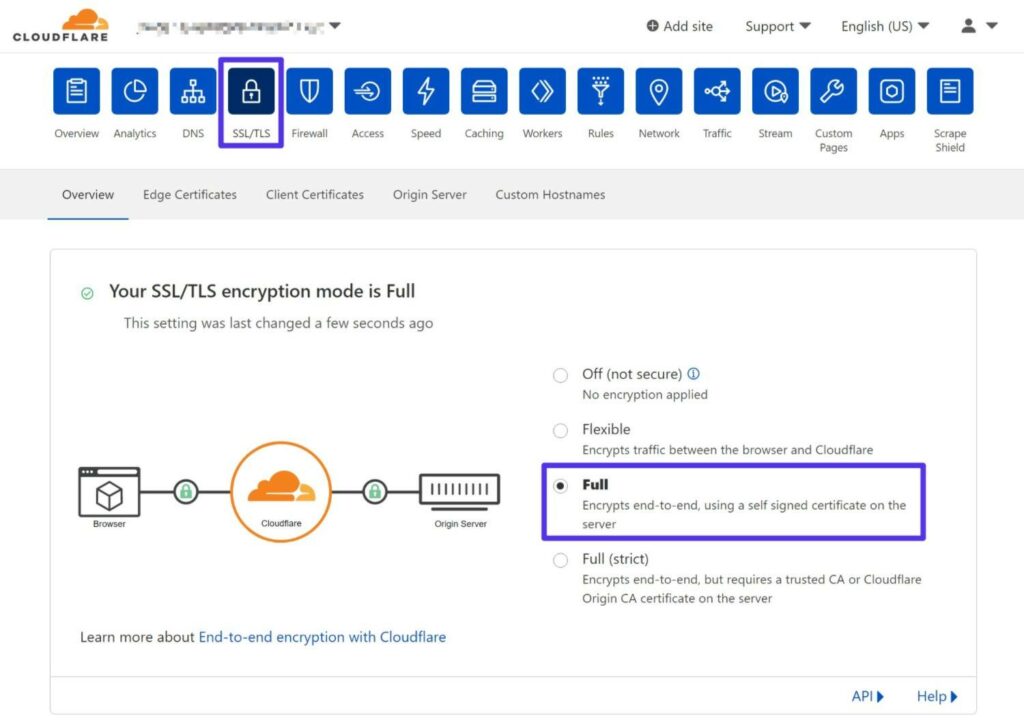
WordPress 사이트 설정 확인
WordPress 대시보드에 계속 액세스할 수 있는 경우 사이트 URL 설정( 설정 > 일반 )을 확인해야 합니다.
이것들은 서로 일치해야 합니다. 또한 WWW에서 WWW 가 아닌 곳으로(또는 그 반대로) 리디렉션을 설정한 경우 사이트 설정이 리디렉션으로 설정한 영구 URL과 일치하는지 확인해야 합니다.
예를 들어 https://www.yoursite.com 에서 https://yoursite.com 으로 모든 트래픽을 보내도록 리디렉션을 설정한 경우 WordPress 사이트 주소가 https://www.yoursite.com .
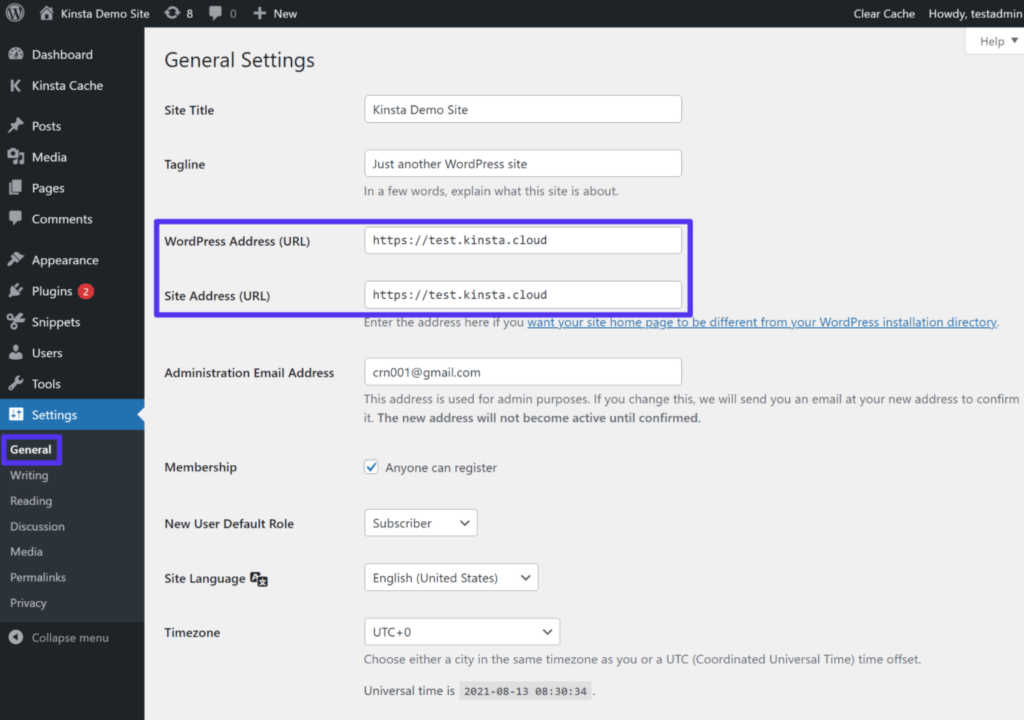
WordPress 대시보드에 액세스할 수 없는 경우 사이트의 wp-config.php 파일을 편집하여 이러한 값을 수동으로 재정의할 수 있습니다. FTP를 통해 서버에 연결하여 이 파일에 액세스하고 관리할 수 있습니다.
파일에 다음 코드 스니펫을 추가하고 예제 URL을 사이트의 실제 URL로 바꾸십시오.
define('WP_HOME','https://yourdomain.com'); define('WP_SITEURL','https://yourdomain.com');이러한 방법 및 기타 방법에 대해 자세히 알아보려면 WordPress URL 변경에 대해 자세히 알아볼 수 있습니다.
일시적으로 WordPress 플러그인 비활성화
경우에 따라 WordPress 플러그인이 어떤 이유로 리디렉션 루프를 트리거하면 "페이지가 제대로 리디렉션되지 않습니다" 오류가 발생할 수 있습니다. 이 문제는 플러그인 자체 또는 호환성(다른 플러그인, 테마 또는 기타 사용자 정의 코드와의) 때문일 수 있습니다.
플러그인 문제인지 빠르게 테스트하려면 모든 플러그인을 비활성화해 보세요. 사이트를 비활성화한 후 사이트가 작동하기 시작하면 플러그인 중 하나가 문제의 원인임을 알게 됩니다.
전자 상거래 웹사이트를 위한 놀랍도록 빠르고 안정적이며 완전히 안전한 호스팅이 필요하십니까? Kinsta는 이 모든 것과 WooCommerce 전문가의 연중무휴 세계적 수준의 지원을 제공합니다. 우리의 계획을 확인하십시오
WordPress 대시보드에 계속 액세스할 수 있는 경우 플러그인 영역에서 플러그인을 비활성화할 수 있습니다.
대시보드에 액세스할 수 없는 경우 FTP를 통해 플러그인을 비활성화할 수 있습니다.
- FTP/SFTP 및 선호하는 FTP 클라이언트를 사용하여 서버에 연결합니다.
- wp-content 폴더로 이동합니다.
- plugins 폴더의 이름을 plugins_old 로 바꿉니다.
- 사이트를 열고 문제가 지속되는지 확인합니다.
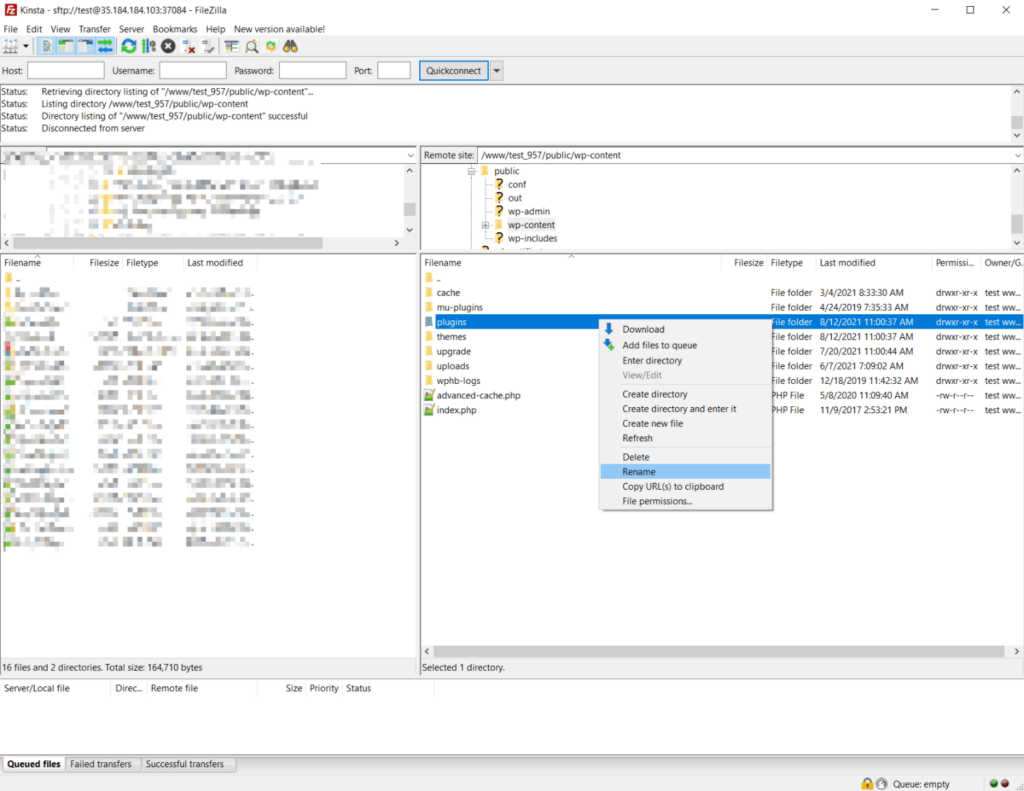
사이트가 작동하기 시작하면 WordPress 대시보드에 로그인합니다. 로그인하면 FTP 클라이언트로 돌아가 폴더 이름을 다시 plugins 로 변경할 수 있습니다.
WordPress 대시보드의 플러그인 영역으로 이동하면 WordPress가 모든 플러그인을 비활성화합니다. 그런 다음 대시보드를 통해 하나씩 다시 활성화하여 문제를 일으키는 플러그인을 찾을 때까지 매번 사이트를 다시 테스트할 수 있습니다.
서버에서 리디렉션 확인
서버에서 잘못 구성된 리디렉션을 설정한 경우 리디렉션 루프에 문제가 발생할 수도 있습니다.
이 문제를 해결하는 방법은 호스트가 Apache 또는 Nginx 웹 서버를 사용하는지 여부에 따라 다릅니다. Kinsta는 Nginx만 사용하지만 일부 다른 웹 호스트는 Apache를 사용합니다.
아파치 .htaccess 파일
Apache에서는 .htaccess 파일을 사용하여 리디렉션을 설정할 수 있습니다. 그러나 여기서 잘못된 구성은 Firefox에서 오류 메시지를 유발할 수 있습니다.
이 문제를 해결하려면 WordPress에 새 .htaccess 파일을 생성하도록 지시할 수 있습니다.
- FTP를 사용하여 서버에 연결합니다.
- 기존 .htaccess 파일을 찾으십시오. 루트 폴더에 있어야 합니다.
- 현재 파일의 이름을 .htaccess_old 로 변경하여 비활성화합니다(여전히 백업으로 유지하면서).
이 시점에서 사이트에 다시 액세스를 시도할 수 있습니다. 작동하는 경우 WordPress 대시보드를 열고 설정 > 영구 링크 로 이동합니다. 그런 다음 설정을 변경하지 않고 변경 사항 저장 을 클릭합니다. 이 설정은 WordPress에서 새 .htaccess 파일을 생성하도록 합니다.
WordPress 대시보드에 액세스할 수 없는 경우 다음을 수행하여 이 파일을 수동으로 다시 만들 수 있습니다.
- FTP 클라이언트를 사용하여 .htaccess 라는 새 파일을 만듭니다.
- 파일에 아래 코드 스니펫을 추가합니다.
# BEGIN WordPress <IfModule mod_rewrite.c> RewriteEngine On RewriteBase / RewriteRule ^index\.php$ - [L] RewriteCond %{REQUEST_FILENAME} !-f RewriteCond %{REQUEST_FILENAME} !-d RewriteRule . /index.php [L] </IfModule> # END WordPressNginx .conf 파일
호스트가 Nginx를 사용하는 경우 구성 파일의 내용과 위치(일반적으로 Nginx 서버의 nginx.conf )가 호스팅 제공업체에 따라 다르기 때문에 문제를 해결하는 것이 조금 더 까다로울 수 있습니다. 이러한 이유로 지원을 요청하는 것이 좋습니다.
Kinsta로 호스팅하는 경우 사이트 대시보드의 리디렉션 도구로 이동하여 실수로 잘못 구성된 리디렉션을 설정했는지 확인할 수 있습니다. 또는 지원팀에 연락해 주시면 기꺼이 확인하겠습니다.
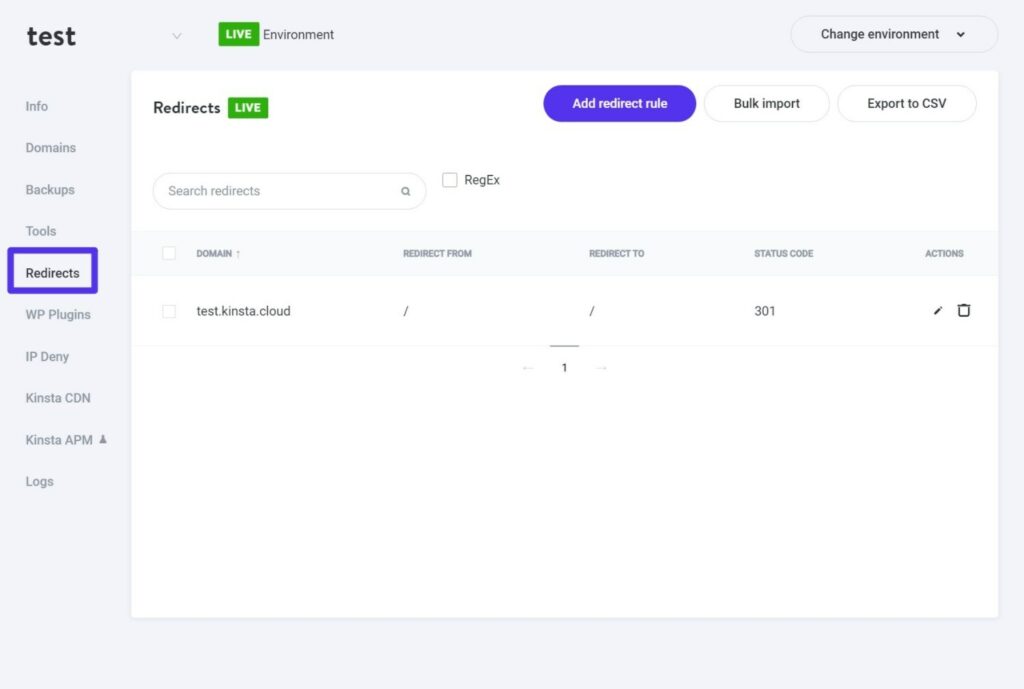
Nginx에서 "페이지가 제대로 리디렉션되지 않습니다"라는 문제가 계속 발생하고 .conf 파일을 편집해도 문제가 해결되지 않는다면, 가장 가능성 있는 문제는 일련의 재작성 지시문을 추가하여 결과적으로 무한 리디렉션 루프.
이 문제는 모든 재작성 규칙에서 발생할 수 있지만 HTTP 에서 HTTPS 로 이동하거나 WWW를 WWW 가 아닌 것으로(또는 그 반대로) 리디렉션하는 규칙을 작성할 때 예상됩니다.
최근에 nginx.conf 파일에 새로운 재작성 규칙을 추가한 경우 해당 규칙이 원인일 수 있습니다. 그것들을 제거하고 문제가 해결되는지 확인하십시오. 그렇다면 추가한 다시 쓰기 규칙의 구문에 문제가 있는 것입니다.
PHP에서 "페이지가 제대로 리디렉션되지 않음"을 수정하는 방법
PHP에서 "페이지가 제대로 리디렉션되지 않습니다"가 표시되는 경우 두 가지 일반적인 문제 해결 단계는 다음과 같습니다.
리디렉션 확인
header() 함수와 같이 PHP를 사용하여 리디렉션을 설정한 경우 리디렉션 문제의 일반적인 원인이 될 수 있습니다.
첫 번째 단계는 함수를 디버그하고 리디렉션 루프를 생성하는 방식으로 설정하지 않았는지 확인하는 것입니다. 잘못된 구성을 수정하려면 이미 논의한 단계를 따르십시오.
로그인/세션 문제 확인
이 오류와 관련된 많은 PHP 문제는 로그인 및 세션 동작 문제로 인해 발생합니다. 예를 들어 사용자가 로그인했는지 여부를 확인한 다음 로그인하지 않은 경우 로그인 페이지로 리디렉션하는 기능이 있습니다.
세션 검사를 올바르게 설정하지 않으면 본질적으로 무한 리디렉션 루프에 사용자를 가둘 수 있습니다.
요약
"페이지가 제대로 리디렉션되지 않습니다." 오류는 페이지에 무한 리디렉션 루프가 발생했을 때 나타나는 Mozilla Firefox 관련 오류 메시지입니다. Chrome의 ERR_TOO_MANY_REDIRECTS 오류 메시지와 동일합니다.
이 오류를 해결하려면 먼저 다음 두 가지를 시도해야 합니다.
- Firefox 브라우저 캐시 지우기.
- 오류가 표시되는 사이트의 쿠키를 삭제합니다.
WordPress 사이트가 있고 이 두 단계를 시도한 후에도 오류 메시지가 지속되면 이 가이드의 WordPress 관련 단계에 따라 문제를 더 조사할 수 있습니다. 그리고 처음부터 이 오류가 발생할 가능성을 최소화하기 위해 리디렉션 모범 사례를 따르십시오.
WordPress 또는 기타 상황에서 "페이지가 제대로 리디렉션되지 않습니다" 오류를 수정하는 방법에 대해 여전히 질문이 있습니까? 의견을 남기고 알려주십시오!
